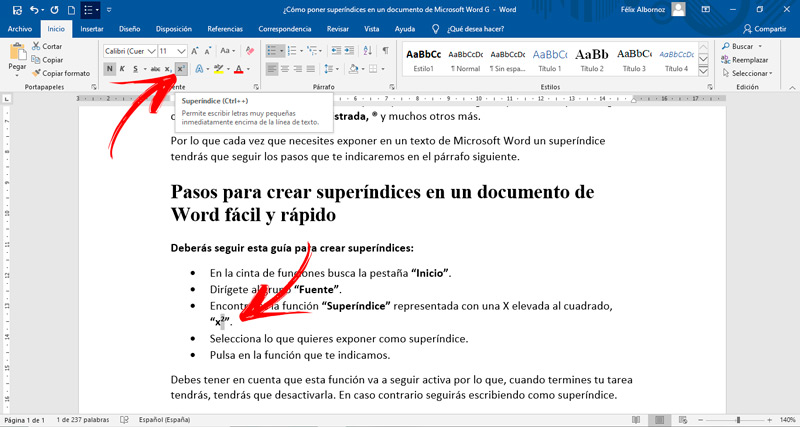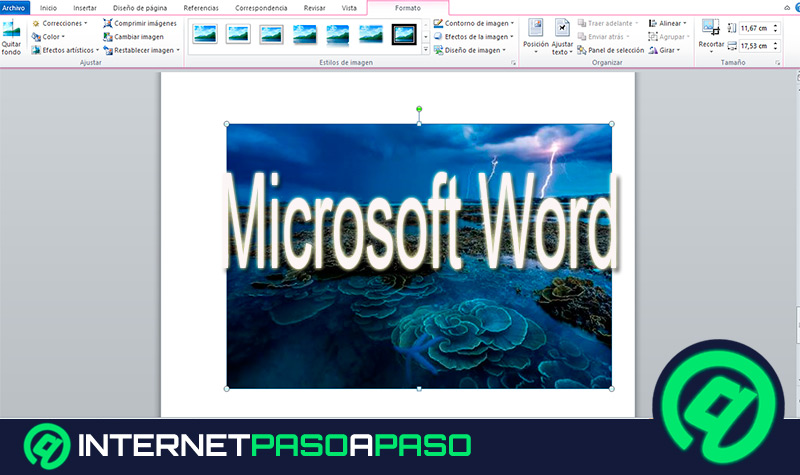Lo Último en IP@P
- Stellar Data Recovery revoluciona la recuperación de archivos perdidos en discos duros externos
- Goblin Mine: La Estrategia Económica Detrás del Juego de Minería que está Fascinando a Todos
- Estos son los nuevos Cargadores UGREEN: potencia y portabilidad en dos versiones que no te puedes perder
- UGREEN Nexode Pro: El Cargador Ultradelgado que revoluciona la carga de dispositivos móviles
- La computación en la nube está transformando los juegos Online y estas son sus grandes ventajas
Cuando necesites exponer en tu trabajo números elevados a una determinada potencia, o bien tengas que escribir símbolos como Marca Registrada en el texto, tendrás que usar la función de superíndice.
Esta herramienta te permitirá tener un trabajo perfecto y lograrás que tus lectores entiendan con facilidad lo que has querido decir.
Si quieres conocer cómo debes hacer para manejar el superíndice de Microsoft Word, continúa leyendo este artículo porque te mostraremos el paso a paso para que no cometas errores y puedas escribir todo lo que desees sin perder tiempo.
¿Qué es un superíndice y en qué se diferencia de un índice clásico?
Tanto el superíndice como el subíndice son un símbolo, una letra, un número y hasta una frase que se expone con un tamaño menor al de la letra que se usa en el texto. Esto hace denotar que existe una función diferente y que hay que leerla de otra manera.
Más en Software
- ¿Cuáles son los mejores programas de dibujo para ordenadores con Windows y MacOS? Lista 2024
- ¿Cómo personalizar la cinta de opciones de Microsoft Word? Guía paso a paso
- ¿Cómo inmovilizar los paneles y dividir las columnas y filas en una hoja de cálculo de Excel? Guía paso a paso
- ¿Cómo crear una cuenta en Adobe fácil y rápido? Guía paso a paso
- ¿Cuáles son los mejores programas para actualizar los drivers en Windows gratis? Lista 2024
SÍGUENOS EN 👉 YOUTUBE TV
La diferencia que existe entre el superíndice y un índice es que este último está relacionado con funciones matemáticas, mientras que el primero está integrado por todos aquellos signos como el Copyright, ©; Marca Registrada, ® y muchos otros más. Por lo que cada vez que necesites exponer en un texto de Microsoft Word un superíndice tendrás que seguir los pasos que te indicaremos en el párrafo siguiente.
Pasos para crear superíndices en un documento de Word fácil y rápido
Deberás seguir esta guía para crear superíndices:
- En la cinta de funciones busca la pestaña “Inicio”.
- Dirígete al grupo “Fuente”.
- Encontrarás la función “Superíndice” representada con una X elevada al cuadrado, “x2”.
- Selecciona lo que quieres exponer como superíndice.
- Pulsa en la función que te indicamos.
Debes tener en cuenta que esta función va a seguir activa por lo que, cuando termines tu tarea tendrás, tendrás que desactivarla. En caso contrario seguirás escribiendo como superíndice.
Otra manera que tienes de hacer esta tarea es seleccionando la palabra que quieres exponer como superíndice y pulsar la tecla “Ctrl” y 2 veces el signo “+” al mismo tiempo.